10 Gemakkelijke Stappen om een Link aan een Afbeelding toe te voegen in Gmail
10 Eenvoudige Stappen om een Link aan een Afbeelding toe te voegen in Gmail
Wil je leren hoe je gemakkelijk een link aan een afbeelding in Gmail kunt toevoegen? Of misschien ben je vertrouwd met technologie en wil je wat code in je e-mails opnemen. Of je nu de simpele methode voor een klikbare afbeelding verkiest of graag met HTML werkt, deze handleiding is voor jou.
In deze handleiding verkennen we twee verschillende methoden:
- De Gemakkelijke Manier: Ideaal voor snelle taken—selecteer gewoon je afbeelding, klik, en klaar—je hyperlink afbeelding in Gmail is ingesteld.
- De Programmeursbenadering: Gebruik de ontwikkelaarstools van Chrome om te leren hoe je links direct via HTML kunt insluiten.
Maar er is meer! Deze technieken kunnen ook je communicatie stroomlijnen en je marketingcampagnes verbeteren. Door deze methoden in je e-mailmarketingstrategie te gebruiken, kun je visueel aantrekkelijke e-mails maken die betrokkenheid en conversies stimuleren. Verander gewone afbeeldingen in krachtige marketingtools die niet alleen de aandacht trekken, maar ook leiden tot actiegerichte inzichten.
Bovendien, als je je bedrijf verder wilt versterken, overweeg dan het gebruik van lead providers. Deze platforms kunnen hoogwaardige leads bieden die cruciaal zijn voor B2B-groei.
Terwijl je deze strategieën verkent, onthoud het belang van schaalbaarheid in je bedrijfsvoering. Schaalbaarheid verwijst naar het vermogen van computerapplicaties, producten of organisaties om optimale prestaties te behouden naarmate hun omvang of werklast toeneemt om aan de vraag van gebruikers te voldoen. Het begrijpen van dit concept kan sterk beïnvloeden hoe effectief je systemen of organisatie zich aanpassen en groeien in reactie op een hogere vraag of werklast.
Klaar om je aanpak te veranderen? Laten we beginnen!
Hyperlinks in Gmail Begrijpen
Hyperlinks zijn als digitale bruggen die verschillende delen van het internet met elkaar verbinden. In e-mails veranderen deze links gewone tekst of afbeeldingen in interactieve elementen, waardoor ontvangers kunnen klikken en rechtstreeks naar specifieke websites kunnen gaan. Of je nu iemand naar een productpagina, een artikel of een inschrijfformulier wilt leiden, hyperlinks maken het gemakkelijk voor hen om te navigeren en verbeteren hun algehele ervaring.
Waarom Hyperlinks Gebruiken in je E-mails?
Het opnemen van hyperlinks in je e-mails is niet alleen voor de uitstraling; het is een slimme strategie. Hier zijn enkele redenen waarom je hyperlinks zou moeten overwegen:
- Verkeer Aansturen: Je kunt hyperlinks gebruiken om mensen naar specifieke landingspagina’s op je website te sturen, waar je je producten of diensten kunt presenteren.
- Betrokkenheid Meten: Door het aantal klikken op je links bij te houden, kun je inzicht krijgen in hoe geïnteresseerd je ontvangers zijn in je inhoud. Deze informatie kan je helpen je toekomstige e-mails en marketinginspanningen aan te passen.
- Interactiviteit Verbeteren: Hyperlinks maken je e-mails interactiever en dynamischer. In plaats van alleen informatie te verstrekken, kun je ontvangers aanmoedigen om actie te ondernemen door op de links te klikken.
Hyperlinks Toevoegen aan Afbeeldingen in Gmail: Wat je Moet Weten
Als het gaat om het toevoegen van links aan afbeeldingen in Gmail, zijn er een paar dingen die je moet onthouden:
- Links Insluiten: Gmail stelt je in staat om links in afbeeldingen in te sluiten, wat betekent dat wanneer iemand op de afbeelding klikt, ze naar de opgegeven URL worden geleid.
- Uitdagingen bij Directe Linking: Sinds september 2018 hebben gebruikers problemen ondervonden bij het proberen afbeeldingen rechtstreeks vanuit het opstelvenster te linken. Dit betekent dat als je een e-mail opstelt en een link aan een afbeelding wilt toevoegen, dit mogelijk niet werkt zoals verwacht.
- Compatibiliteit met Smartphones: Als je e-mails met gelinkte afbeeldingen verzendt, is het belangrijk om te overwegen hoe ze op mobiele apparaten worden weergegeven. Zorg ervoor dat de links nog steeds correct functioneren en dat de afbeeldingen correct worden weergegeven op smartphones.
- Beperkingen bij URL-toewijzingen aan Afbeeldingen: Er kunnen beperkingen zijn bij het toewijzen van URL’s aan afbeeldingen op basis van bepaalde factoren zoals e-mailclients of beveiligingsinstellingen. Wees je bewust van deze beperkingen bij het plannen van je e-mailcampagnes.
Je Strategieën Aanpassen
Door deze beperkingen te begrijpen, kun je je strategieën dienovereenkomstig aanpassen. Hier zijn enkele tips:
- Blijf op de hoogte van eventuele wijzigingen of updates met betrekking tot de functionaliteit van Gmail. Dit helpt je om eventuele potentiële problemen voor te blijven en je aanpak indien nodig aan te passen.
- Verken alternatieve methoden voor het linken van afbeeldingen als directe linking problematisch blijkt te zijn. Overweeg bijvoorbeeld het gebruik van knoppen of tekstlinks in plaats van alleen op afbeeldingslinks te vertrouwen.
- Test je e-mails voordat je ze verzendt om ervoor te zorgen dat alle links correct werken en dat de afbeeldingen correct worden weergegeven op verschillende apparaten.
Verbetering van de Leverbaarheid en Betrokkenheidspercentages
Naast het overwinnen van uitdagingen met het linken van afbeeldingen, is het ook belangrijk om je te concentreren op het verbeteren van de leverbaarheid en betrokkenheidspercentages van je e-mails. Hier zijn enkele strategieën die je kunt implementeren:
- Vermijden van de Promotie Tab van Gmail: Het implementeren van strategieën zoals het personaliseren van onderwerpregels of het gebruik van platte tekst e-mails kan helpen voorkomen dat je berichten als promotioneel worden gecategoriseerd en de kans vergroten dat ze worden geopend.
- Overtuigende Inhoud Maken: Creëer waardevolle en relevante inhoud die aansluit bij de interesses van je publiek. Dit zal hen niet alleen aanmoedigen om je e-mails te openen, maar ook actief de inhoud te betrekken door op de links te klikken.
Door deze tactieken te combineren met effectieve hyperlinkingtechnieken in Gmail, kun je boeiende e-mailcommunicatie creëren die verkeer genereert en de algehele prestatiestatistieken verbetert.
Methode 1: De Gemakkelijke Manier om een Link aan een Afbeelding toe te voegen
Het toevoegen van een link aan een afbeelding in Gmail kan je e-mailcommunicatie aanzienlijk verbeteren door het interactief te maken. Hier is hoe je het kunt doen met de gemakkelijke methode:
Stap 1: De Afbeelding Selecteren
- Uploaden of een Bestaande Afbeelding Selecteren: Begin met het opstellen van een nieuwe e-mail in Gmail. Klik op het ‘Foto Invoegen’ pictogram, meestal weergegeven als een klein afbeelding pictogram in de werkbalk.
- Kies je Afbeelding: Je hebt opties om een afbeelding van je computer te uploaden, te selecteren uit Google Foto’s, of een eerder in je e-mails gebruikte afbeelding te kiezen. Deze flexibiliteit stelt je in staat om je bericht effectief te personaliseren.
Stap 2: Het Linkpictogram Gebruiken
- Beschrijving van het Linkpictogram: Zodra je afbeelding in de e-mailtekst is ingevoegd, klik erop om extra opmaakopties te onthullen. Onder hen vind je een linkpictogram dat eruitziet als een kettingschakel.
- Functionaliteit van het Linkpictogram: Dit pictogram is cruciaal voor hyperlinking; het stelt je in staat om naadloos geselecteerde inhoud—including afbeeldingen—aan webadressen te koppelen.
Stap 3: Het Webadres Invoeren
- Soorten Webadressen Geschikt voor Linking: Klik op het linkpictogram en er verschijnt een klein dialoogvenster. Hier voer je de URL in die je aan je afbeelding wilt koppelen. Dit kan een website homepage, specifieke productpagina, promotionele landingspagina of zelfs een social media profiel zijn.
- Beste Praktijken voor URL’s: Zorg ervoor dat de URL begint met ‘http://’ of ‘https://’. Dit garandeert dat Gmail het als een geldige link herkent.
Stap 4: De Link Bevestigen
- Het Proces Voltooien: Na het invoeren van de gewenste URL, klik op ‘OK’ of ‘Toepassen’ (de exacte tekst kan variëren afhankelijk van updates). Deze actie bevestigt en legt de hyperlink vast tussen je geselecteerde afbeelding en het opgegeven webadres.
- Visuele Bevestiging: Om te controleren of alles correct is ingesteld, zweef over of klik op de afbeelding in je e-mailconcept. De gekoppelde URL zou moeten verschijnen als een tooltip of direct in de statusbalk van je browser.
Deze methode stroomlijnt het invoegen van afbeeldingslinks in Gmail zonder technische expertise, perfect voor snelle bewerkingen en efficiënte e-mailmarketingtaken.
Het opnemen van geavanceerde strategieën zoals het gebruik van microservices kan je digitale communicatie en marketinginspanningen verder verbeteren door schaalbaardere en efficiëntere softwareontwikkelingspraktijken mogelijk te maken.
Methode 2: De Programmeursbenadering met HTML
Voor degenen die graag in de code duiken, biedt het toevoegen van een link aan een afbeelding in Gmail met behulp van HTML meer controle. Deze methode omvat het gebruik van de ontwikkelaarstools van Chrome om de HTML van de e-mail direct te bewerken.
Stap 1: Toegang tot de Ontwikkelaarstools van Chrome
Begin met het openen van je Gmail in Google Chrome. Om toegang te krijgen tot de ontwikkelaarstools:
- Rechtsklik op de e-mailtekst.
- Selecteer “Inspecteren” uit het contextmenu.
- Of gebruik de snelkoppeling: Ctrl + Shift + I (Windows/Linux) of Cmd + Option + I (Mac).
Dit opent een paneel dat de HTML en CSS van je e-mail weergeeft.
Stap 2: HTML Bewerken
Met de ontwikkelaarstools geopend, ben je klaar om de afbeeldingstag te lokaliseren en te wijzigen:
- Gebruik de Elementen tab om je afbeelding te vinden. Zoek naar een
<img>tag die overeenkomt met je afbeelding. - Wijzig deze tag door deze in te sluiten met een
<a href="YOUR_URL">tag. De syntax zou er zo uit moeten zien:
html
Vervang "YOUR_URL" door het gewenste webadres dat je wilt linken.
Stap 3: Wijzigingen Opslaan
Als je je link hebt toegevoegd, is het cruciaal om ervoor te zorgen dat deze wijzigingen worden opgeslagen:
- Klik buiten het ontwikkelaarstoolsvenster om te zien of de wijzigingen in realtime worden weergegeven.
- Wees je er echter van bewust dat het opslaan van deze wijzigingen lokaal in ontwikkelaarstools de daadwerkelijke e-mailinhoud op de server niet bijwerkt.
Om deze reden is het voornamelijk een methode om te bekijken hoe links kunnen worden gestructureerd binnen de interface van Gmail. Als permanente wijzigingen nodig zijn, overweeg dan het gebruik van de native linkingmethoden van Gmail of aanvullende plug-ins die HTML-bewerking voor e-mails ondersteunen.
Deze aanpak biedt flexibiliteit voor technisch onderlegde gebruikers die de structuur van e-mails willen begrijpen en manipuleren, maar vereist voorzichtigheid vanwege de tijdelijke aard binnen de interface van Gmail.
Als je echter meer wilt dan alleen links toevoegen en geïnteresseerd bent in het opbouwen van een uitgebreide verkooplead-database met effectieve wervingsstrategieën en essentiële tools voor succes, overweeg dan om enkele aanvullende bronnen of tools te verkennen die je kunnen helpen dat doel te bereiken.
Je Gelinkte Afbeelding Testen en Veelvoorkomende Problemen Oplossen
Het is cruciaal om ervoor te zorgen dat je hyperlinks correct werken voor effectieve communicatie. Het testen van een gelinkte afbeelding in Gmail omvat een eenvoudige maar essentiële stap: één keer klikken op de afbeelding om de responsiviteit te verifiëren. Een operationele hyperlink zou je onmiddellijk naar het beoogde webadres moeten leiden bij het klikken.
Hoe je je Klikbare Afbeelding in Gmail kunt Testen
- Stel een E-mail Op: Voeg de afbeelding met de link in.
- Stuur de E-mail naar Jezelf: Dit stelt je in staat om het in realtime te testen.
- Open de Ontvangen E-mail: Zoek de afbeelding die je hebt gelinkt.
- Klik op de Afbeelding: Zorg ervoor dat deze naar de juiste URL leidt.
Veelvoorkomende Problemen Sinds September 2018
Verschillende gebruikers hebben problemen gemeld met de functionaliteit van hyperlinkafbeeldingen, vooral bij het proberen afbeeldingen te linken binnen het opstelvenster van Gmail. Dit probleem kan naadloze e-mailmarketingoperaties belemmeren.
Tips voor Probleemoplossing
- Kan Afbeelding niet Linken in het Opstelvenster: Als je een afbeelding niet rechtstreeks in het opstelvenster kunt linken, overweeg dan het gebruik van Google Docs als een workaround:
- Plak je afbeelding in een Google Doc.
- Markeer het, voeg je gewenste link in, en kopieer en plak het vervolgens terug in je e-mail.
- Link Werkt niet na Verzending: Controleer dubbel je URL-formaat op eventuele fouten. Zorg ervoor dat er geen spaties of verboden tekens zijn die de functionaliteit kunnen verstoren.
- Afbeeldingslinks Worden niet Correct Weergegeven op Smartphones: Dit kan te wijten zijn aan beperkingen van specifieke mobiele e-mailclients. Testen op meerdere apparaten wordt aanbevolen om universele toegankelijkheid te waarborgen.
Met deze factoren in gedachten, kun je een naadloze gebruikerservaring behouden en de effectiviteit van je e-mailcampagnes vergroten.
Geavanceerde Technieken voor het Linken van Afbeeldingen in E-mailmarketingcampagnes
Het ontsluiten van het potentieel van meerdere ankerafbeeldingslinks kan je e-mailmarketingstrategie transformeren. Deze geavanceerde technieken stellen je in staat om dynamische, boeiende inhoud te creëren die je publiek aanspreekt:
1. Meerdere Afbeeldingen met Links
Het opnemen van verschillende afbeeldingen, elk met een unieke link, stelt ontvangers in staat om verschillende aspecten van je aanbod te verkennen. Deze methode is perfect om meerdere producten of diensten in een enkele e-mail te presenteren. Selecteer eenvoudig elke afbeelding en wijs verschillende URL’s toe om gebruikers door hun ontdekkingsreis te leiden.
2. Gepersonaliseerde Links
Verhoog je marketinginspanningendoor gepersonaliseerde links in Gmail e-mailcampagnes te integreren. Pas deze links aan op basis van ontvangergegevens, zodat elke klik leidt tot een gerichte ervaring. Gepersonaliseerde links verhogen niet alleen de betrokkenheid van gebruikers, maar verbeteren ook de conversieratio’s door gebruikers naar inhoud te leiden die aansluit bij hun interesses.
Om de effectiviteit van je e-mailcampagnes verder te verbeteren, overweeg een omnichannel marketing benadering. Deze praktijk omvat interactie met klanten via hun voorkeurskanalen – of het nu in de winkel is, online, via tekst of via sociale media – om een naadloze en consistente merkervaring te bieden over zowel fysieke als digitale platforms.
Bovendien kan het beheersen van e-mailopmaak je zakelijke communicatie aanzienlijk verbeteren. Het begrijpen van belangrijke componenten, best practices en verschillende soorten e-mails helpt de professionaliteit en effectiviteit van je correspondentie te verbeteren.
Door deze strategieën toe te passen, verstuur je niet alleen e-mails; je creëert gepersonaliseerde ervaringen die resultaten opleveren. Benut de kracht van meerdere ankerafbeeldingslinks en gepersonaliseerde strategieën om je e-mailmarketingcampagnes naar nieuwe hoogten te tillen.
Alternatieve methoden voor het toevoegen van links aan afbeeldingen met Google Docs
Het maken van hyperlinks in Gmail kan soms lastig zijn, vooral als het gaat om het linken van afbeeldingen. Een effectieve oplossing die gebruik maakt van de kracht van Google Docs lost dit probleem naadloos op.
Waarom Google Docs gebruiken?
Google Docs biedt een eenvoudige methode om afbeeldingen te hyperlinken die je vervolgens gemakkelijk kunt overbrengen naar je Gmail opstelvenster. Deze aanpak is vooral nuttig als je problemen ondervindt met directe afbeeldingshyperlinking in Gmail.
Stapsgewijze handleiding: Afbeeldingen linken via Google Docs
- Upload je afbeelding: Begin met het openen van een nieuw of bestaand document in Google Docs. Upload je gewenste afbeelding door te klikken op Invoegen > Afbeelding > Uploaden vanaf computer. Je kunt ook andere opties kiezen, zoals importeren vanuit Google Drive of via URL.
- Selecteer de afbeelding: Klik op de afbeelding om deze te selecteren. Je zou een blauwe rand om de afbeelding moeten zien die aangeeft dat deze klaar is voor extra acties.
- Hyperlink invoegen: Met de afbeelding geselecteerd, navigeer naar de werkbalk en klik op het Link invoegen pictogram (weergegeven als een kettingschakel). Alternatief kun je
Ctrl + K(Windows) ofCmd + K(Mac) gebruiken. - URL toevoegen: Er verschijnt een vak waarin je de URL kunt invoeren die je wilt linken. Typ of plak je gewenste webadres en bevestig door op Toepassen te klikken.
- Kopiëren en plakken in Gmail: Zodra je afbeelding is gehyperlinkt, selecteer je deze opnieuw en kopieer je deze (
Ctrl + CofCmd + C). Open je Gmail opstelvenster en plak de afbeelding direct in de e-mailbody (Ctrl + VofCmd + V).
Het gebruik van Google Docs voor het toevoegen van hyperlinks omzeilt niet alleen bepaalde beperkingen binnen Gmail, maar verbetert ook de controle over de opmaak en zorgt ervoor dat je links naar behoren functioneren wanneer ze via e-mail worden verzonden.
Best practices voor het gebruik van hyperlinks in e-mails
Het effectief gebruiken van hyperlinks is cruciaal voor het creëren van boeiende en interactieve Gmail e-mails. Houd bij het gebruik van hyperlinks deze strategieën in gedachten om hun impact te maximaliseren:
1. Prioriteer relevantie en context
Zorg ervoor dat de hyperlinks die je opneemt relevant zijn voor de inhoud van de e-mail. De links moeten waardevol zijn voor de lezers en direct gerelateerd zijn aan hun interesses of behoeften.
2. Duidelijkheid in Calls-to-Action (CTA’s)
Maak duidelijke en beknopte CTA’s die je publiek begeleiden over welke actie ze moeten ondernemen. Een sterke CTA, zoals “Klik hier voor meer informatie,” kan de betrokkenheidspercentages aanzienlijk verhogen.
3. Gebruiksvriendelijke links
Vermijd het gebruik van lange en complexe URL’s. Gebruik in plaats daarvan beschrijvende tekst of hyperlink afbeeldingen. Dit ziet er niet alleen netter uit, maar wekt ook vertrouwen bij ontvangers.
4. Link plaatsing
Plaats hyperlinks waar ze natuurlijk passen binnen het verhaal van de e-mail. Deze naadloze integratie zorgt ervoor dat lezers eerder geneigd zijn te klikken zonder zich onderbroken te voelen.
5. Test hyperlinks
Test regelmatig links voordat je e-mails verzendt om ervoor te zorgen dat ze gebruikers naar de beoogde bestemming leiden en correct functioneren op verschillende apparaten.
Naast deze praktijken is het belangrijk om andere factoren zoals e-mailfrequentie te overwegen, wat een grote invloed kan hebben op de betrokkenheidspercentages. Het beheersen van de kunst van vergaderverzoek e-mails kan ook de professionele communicatie verbeteren. Voor formele communicatie kan het gebruik van formele e-mail sjablonen zeer nuttig zijn. Deze praktijken zorgen ervoor dat je e-mails niet alleen worden verzonden, maar effectief je publiek betrekken, hogere interactiepercentages bereiken en gewenste resultaten behalen.
Conclusie
Het beheersen van het toevoegen van een link aan een afbeelding in Gmail kan je e-mailmarketingstrategieën aanzienlijk verbeteren. De beschreven stappen stroomlijnen niet alleen het proces, maar stellen je ook in staat om visueel aantrekkelijke en interactieve e-mails te creëren die de aandacht trekken en tot actie aanzetten.
- Verbeterde betrokkenheid: Implementeer deze technieken om je e-mailbetrokkenheidspercentages te verhogen. Een klikbare afbeelding is meer dan alleen een visueel element; het wordt een toegangspoort tot diepere klantinteractie en conversiemogelijkheden.
- Veelzijdigheid: Of je nu kiest voor de eenvoudige methode of de programmeursaanpak, elk pad biedt unieke voordelen die passen bij je technische comfortniveau. Test je methoden en ontdek wat het beste werkt voor je campagnes.
Het verkennen van deze strategieën opent nieuwe dimensies in e-mailmarketing, in lijn met tools zoals pipl.ai. Dit platform ondersteunt hypergepersonaliseerde outreach, waardoor bedrijven van elke omvang zinvolle verbindingen met hun publiek kunnen maken. Stel je voor dat je krachtige AI-gedreven inzichten combineert met deze linkingtechnieken voor een echt dynamische marketingaanpak.
Bovendien kan het begrijpen van concepten zoals deal-flow je bedrijfsstrategie verder verbeteren door de snelheid te verbeteren waarmee je zakelijke voorstellen en investeringsvoorstellen ontvangt. Het integreren van data mining in je strategie kan je helpen grote hoeveelheden ruwe data te analyseren om patronen te identificeren en bruikbare informatie te extraheren.
Bovendien kan het benutten van account mapping helpen bij het onderzoeken en visueel organiseren van belangrijke belanghebbenden binnen de organisatie van een doelklant, waardoor je outreachinspanningen worden verbeterd. Het gebruik van een sales enablement platform kan je verkoopteams uitrusten met de nodige content, begeleiding en training om effectief kopers te betrekken en deals te sluiten.
Ten slotte kan het omarmen van de no forms strategie je verkoop- en marketinginspanningen wegbewegen van traditionele tactieken die in het huidige digitale landschap minder effectief zijn geworden.
Beheers deze vaardigheden vandaag nog en zie hoe je e-mailcampagnes nieuwe hoogten van succes bereiken!
FAQ’s (Veelgestelde Vragen)
Wat zijn hyperlinks en waarom zijn ze belangrijk in Gmail?
Hyperlinks zijn klikbare links die gebruikers naar een specifieke webpagina leiden. In Gmail verbeteren hyperlinks voor afbeeldingen marketing- en communicatie-inspanningen door ontvangers eenvoudig toegang te geven tot aanvullende inhoud of bronnen.
Wat is de eenvoudigste manier om een link aan een afbeelding toe te voegen in Gmail?
De eenvoudigste methode omvat het selecteren van de afbeelding, klikken op het linkpictogram, het invoeren van het gewenste webadres en het bevestigen van de link. Deze eenvoudige aanpak is geschikt voor de meeste gebruikers.
Hoe kan ik HTML gebruiken om een afbeelding in Gmail te linken?
Voor degenen die bekend zijn met coderen, kun je Chrome’s Developer Tools gebruiken om de HTML van je e-mail te bewerken. Door toegang te krijgen tot Developer Tools, het lokaliseren van de afbeeldingstag en het toevoegen van een ‘a href’ attribuut, kun je een hyperlink voor je afbeelding maken.
Hoe test ik of mijn gelinkte afbeelding werkt in Gmail?
Om je gelinkte afbeelding te testen, klik je er gewoon op terwijl je de e-mail bekijkt. Het is essentieel om ervoor te zorgen dat de hyperlink correct functioneert na creatie. Houd rekening met bekende problemen sinds september 2018 met betrekking tot het linken van afbeeldingen.
Kan ik Google Docs gebruiken om links toe te voegen aan afbeeldingen in Gmail?
Ja! Google Docs kan dienen als een oplossing voor het linken van afbeeldingen. Je kunt een hyperlink toevoegen aan een afbeelding in Google Docs en deze vervolgens kopiëren en plakken in je Gmail e-mail.
Wat zijn enkele best practices voor het gebruik van hyperlinks in e-mails?
Best practices omvatten het optimaliseren van hyperlinks door ervoor te zorgen dat ze duidelijk en gebruiksvriendelijk zijn. Bovendien kan het opnemen van effectieve calls-to-action de betrokkenheidspercentages in je e-mailcampagnes aanzienlijk verbeteren.
10 Gemakkelijke Stappen om een Link aan een Afbeelding toe te voegen in Gmail
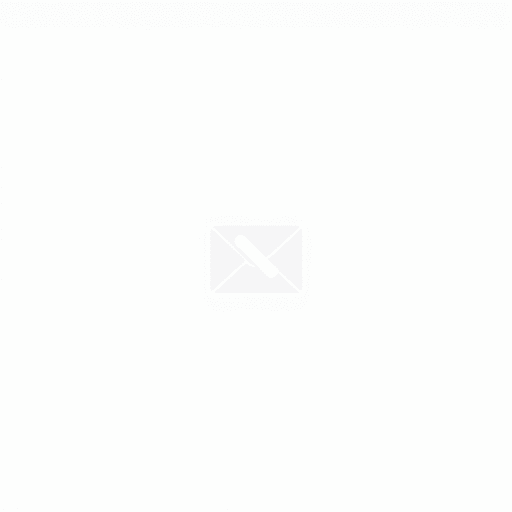
10 Eenvoudige Stappen om een Link aan een Afbeelding toe te voegen in Gmail
Wil je leren hoe je gemakkelijk een link aan een afbeelding in Gmail kunt toevoegen? Of misschien ben je vertrouwd met technologie en wil je wat code in je e-mails opnemen. Of je nu de simpele methode voor een klikbare afbeelding verkiest of graag met HTML werkt, deze handleiding is voor jou.
In deze handleiding verkennen we twee verschillende methoden:
- De Gemakkelijke Manier: Ideaal voor snelle taken—selecteer gewoon je afbeelding, klik, en klaar—je hyperlink afbeelding in Gmail is ingesteld.
- De Programmeursbenadering: Gebruik de ontwikkelaarstools van Chrome om te leren hoe je links direct via HTML kunt insluiten.
Maar er is meer! Deze technieken kunnen ook je communicatie stroomlijnen en je marketingcampagnes verbeteren. Door deze methoden in je e-mailmarketingstrategie te gebruiken, kun je visueel aantrekkelijke e-mails maken die betrokkenheid en conversies stimuleren. Verander gewone afbeeldingen in krachtige marketingtools die niet alleen de aandacht trekken, maar ook leiden tot actiegerichte inzichten.
Bovendien, als je je bedrijf verder wilt versterken, overweeg dan het gebruik van lead providers. Deze platforms kunnen hoogwaardige leads bieden die cruciaal zijn voor B2B-groei.
Terwijl je deze strategieën verkent, onthoud het belang van schaalbaarheid in je bedrijfsvoering. Schaalbaarheid verwijst naar het vermogen van computerapplicaties, producten of organisaties om optimale prestaties te behouden naarmate hun omvang of werklast toeneemt om aan de vraag van gebruikers te voldoen. Het begrijpen van dit concept kan sterk beïnvloeden hoe effectief je systemen of organisatie zich aanpassen en groeien in reactie op een hogere vraag of werklast.
Klaar om je aanpak te veranderen? Laten we beginnen!
Hyperlinks in Gmail Begrijpen
Hyperlinks zijn als digitale bruggen die verschillende delen van het internet met elkaar verbinden. In e-mails veranderen deze links gewone tekst of afbeeldingen in interactieve elementen, waardoor ontvangers kunnen klikken en rechtstreeks naar specifieke websites kunnen gaan. Of je nu iemand naar een productpagina, een artikel of een inschrijfformulier wilt leiden, hyperlinks maken het gemakkelijk voor hen om te navigeren en verbeteren hun algehele ervaring.
Waarom Hyperlinks Gebruiken in je E-mails?
Het opnemen van hyperlinks in je e-mails is niet alleen voor de uitstraling; het is een slimme strategie. Hier zijn enkele redenen waarom je hyperlinks zou moeten overwegen:
- Verkeer Aansturen: Je kunt hyperlinks gebruiken om mensen naar specifieke landingspagina’s op je website te sturen, waar je je producten of diensten kunt presenteren.
- Betrokkenheid Meten: Door het aantal klikken op je links bij te houden, kun je inzicht krijgen in hoe geïnteresseerd je ontvangers zijn in je inhoud. Deze informatie kan je helpen je toekomstige e-mails en marketinginspanningen aan te passen.
- Interactiviteit Verbeteren: Hyperlinks maken je e-mails interactiever en dynamischer. In plaats van alleen informatie te verstrekken, kun je ontvangers aanmoedigen om actie te ondernemen door op de links te klikken.
Hyperlinks Toevoegen aan Afbeeldingen in Gmail: Wat je Moet Weten
Als het gaat om het toevoegen van links aan afbeeldingen in Gmail, zijn er een paar dingen die je moet onthouden:
- Links Insluiten: Gmail stelt je in staat om links in afbeeldingen in te sluiten, wat betekent dat wanneer iemand op de afbeelding klikt, ze naar de opgegeven URL worden geleid.
- Uitdagingen bij Directe Linking: Sinds september 2018 hebben gebruikers problemen ondervonden bij het proberen afbeeldingen rechtstreeks vanuit het opstelvenster te linken. Dit betekent dat als je een e-mail opstelt en een link aan een afbeelding wilt toevoegen, dit mogelijk niet werkt zoals verwacht.
- Compatibiliteit met Smartphones: Als je e-mails met gelinkte afbeeldingen verzendt, is het belangrijk om te overwegen hoe ze op mobiele apparaten worden weergegeven. Zorg ervoor dat de links nog steeds correct functioneren en dat de afbeeldingen correct worden weergegeven op smartphones.
- Beperkingen bij URL-toewijzingen aan Afbeeldingen: Er kunnen beperkingen zijn bij het toewijzen van URL’s aan afbeeldingen op basis van bepaalde factoren zoals e-mailclients of beveiligingsinstellingen. Wees je bewust van deze beperkingen bij het plannen van je e-mailcampagnes.
Je Strategieën Aanpassen
Door deze beperkingen te begrijpen, kun je je strategieën dienovereenkomstig aanpassen. Hier zijn enkele tips:
- Blijf op de hoogte van eventuele wijzigingen of updates met betrekking tot de functionaliteit van Gmail. Dit helpt je om eventuele potentiële problemen voor te blijven en je aanpak indien nodig aan te passen.
- Verken alternatieve methoden voor het linken van afbeeldingen als directe linking problematisch blijkt te zijn. Overweeg bijvoorbeeld het gebruik van knoppen of tekstlinks in plaats van alleen op afbeeldingslinks te vertrouwen.
- Test je e-mails voordat je ze verzendt om ervoor te zorgen dat alle links correct werken en dat de afbeeldingen correct worden weergegeven op verschillende apparaten.
Verbetering van de Leverbaarheid en Betrokkenheidspercentages
Naast het overwinnen van uitdagingen met het linken van afbeeldingen, is het ook belangrijk om je te concentreren op het verbeteren van de leverbaarheid en betrokkenheidspercentages van je e-mails. Hier zijn enkele strategieën die je kunt implementeren:
- Vermijden van de Promotie Tab van Gmail: Het implementeren van strategieën zoals het personaliseren van onderwerpregels of het gebruik van platte tekst e-mails kan helpen voorkomen dat je berichten als promotioneel worden gecategoriseerd en de kans vergroten dat ze worden geopend.
- Overtuigende Inhoud Maken: Creëer waardevolle en relevante inhoud die aansluit bij de interesses van je publiek. Dit zal hen niet alleen aanmoedigen om je e-mails te openen, maar ook actief de inhoud te betrekken door op de links te klikken.
Door deze tactieken te combineren met effectieve hyperlinkingtechnieken in Gmail, kun je boeiende e-mailcommunicatie creëren die verkeer genereert en de algehele prestatiestatistieken verbetert.
Methode 1: De Gemakkelijke Manier om een Link aan een Afbeelding toe te voegen
Het toevoegen van een link aan een afbeelding in Gmail kan je e-mailcommunicatie aanzienlijk verbeteren door het interactief te maken. Hier is hoe je het kunt doen met de gemakkelijke methode:
Stap 1: De Afbeelding Selecteren
- Uploaden of een Bestaande Afbeelding Selecteren: Begin met het opstellen van een nieuwe e-mail in Gmail. Klik op het ‘Foto Invoegen’ pictogram, meestal weergegeven als een klein afbeelding pictogram in de werkbalk.
- Kies je Afbeelding: Je hebt opties om een afbeelding van je computer te uploaden, te selecteren uit Google Foto’s, of een eerder in je e-mails gebruikte afbeelding te kiezen. Deze flexibiliteit stelt je in staat om je bericht effectief te personaliseren.
Stap 2: Het Linkpictogram Gebruiken
- Beschrijving van het Linkpictogram: Zodra je afbeelding in de e-mailtekst is ingevoegd, klik erop om extra opmaakopties te onthullen. Onder hen vind je een linkpictogram dat eruitziet als een kettingschakel.
- Functionaliteit van het Linkpictogram: Dit pictogram is cruciaal voor hyperlinking; het stelt je in staat om naadloos geselecteerde inhoud—including afbeeldingen—aan webadressen te koppelen.
Stap 3: Het Webadres Invoeren
- Soorten Webadressen Geschikt voor Linking: Klik op het linkpictogram en er verschijnt een klein dialoogvenster. Hier voer je de URL in die je aan je afbeelding wilt koppelen. Dit kan een website homepage, specifieke productpagina, promotionele landingspagina of zelfs een social media profiel zijn.
- Beste Praktijken voor URL’s: Zorg ervoor dat de URL begint met ‘http://’ of ‘https://’. Dit garandeert dat Gmail het als een geldige link herkent.
Stap 4: De Link Bevestigen
- Het Proces Voltooien: Na het invoeren van de gewenste URL, klik op ‘OK’ of ‘Toepassen’ (de exacte tekst kan variëren afhankelijk van updates). Deze actie bevestigt en legt de hyperlink vast tussen je geselecteerde afbeelding en het opgegeven webadres.
- Visuele Bevestiging: Om te controleren of alles correct is ingesteld, zweef over of klik op de afbeelding in je e-mailconcept. De gekoppelde URL zou moeten verschijnen als een tooltip of direct in de statusbalk van je browser.
Deze methode stroomlijnt het invoegen van afbeeldingslinks in Gmail zonder technische expertise, perfect voor snelle bewerkingen en efficiënte e-mailmarketingtaken.
Het opnemen van geavanceerde strategieën zoals het gebruik van microservices kan je digitale communicatie en marketinginspanningen verder verbeteren door schaalbaardere en efficiëntere softwareontwikkelingspraktijken mogelijk te maken.
Methode 2: De Programmeursbenadering met HTML
Voor degenen die graag in de code duiken, biedt het toevoegen van een link aan een afbeelding in Gmail met behulp van HTML meer controle. Deze methode omvat het gebruik van de ontwikkelaarstools van Chrome om de HTML van de e-mail direct te bewerken.
Stap 1: Toegang tot de Ontwikkelaarstools van Chrome
Begin met het openen van je Gmail in Google Chrome. Om toegang te krijgen tot de ontwikkelaarstools:
- Rechtsklik op de e-mailtekst.
- Selecteer “Inspecteren” uit het contextmenu.
- Of gebruik de snelkoppeling: Ctrl + Shift + I (Windows/Linux) of Cmd + Option + I (Mac).
Dit opent een paneel dat de HTML en CSS van je e-mail weergeeft.
Stap 2: HTML Bewerken
Met de ontwikkelaarstools geopend, ben je klaar om de afbeeldingstag te lokaliseren en te wijzigen:
- Gebruik de Elementen tab om je afbeelding te vinden. Zoek naar een
<img>tag die overeenkomt met je afbeelding. - Wijzig deze tag door deze in te sluiten met een
<a href="YOUR_URL">tag. De syntax zou er zo uit moeten zien:
html
Vervang "YOUR_URL" door het gewenste webadres dat je wilt linken.
Stap 3: Wijzigingen Opslaan
Als je je link hebt toegevoegd, is het cruciaal om ervoor te zorgen dat deze wijzigingen worden opgeslagen:
- Klik buiten het ontwikkelaarstoolsvenster om te zien of de wijzigingen in realtime worden weergegeven.
- Wees je er echter van bewust dat het opslaan van deze wijzigingen lokaal in ontwikkelaarstools de daadwerkelijke e-mailinhoud op de server niet bijwerkt.
Om deze reden is het voornamelijk een methode om te bekijken hoe links kunnen worden gestructureerd binnen de interface van Gmail. Als permanente wijzigingen nodig zijn, overweeg dan het gebruik van de native linkingmethoden van Gmail of aanvullende plug-ins die HTML-bewerking voor e-mails ondersteunen.
Deze aanpak biedt flexibiliteit voor technisch onderlegde gebruikers die de structuur van e-mails willen begrijpen en manipuleren, maar vereist voorzichtigheid vanwege de tijdelijke aard binnen de interface van Gmail.
Als je echter meer wilt dan alleen links toevoegen en geïnteresseerd bent in het opbouwen van een uitgebreide verkooplead-database met effectieve wervingsstrategieën en essentiële tools voor succes, overweeg dan om enkele aanvullende bronnen of tools te verkennen die je kunnen helpen dat doel te bereiken.
Je Gelinkte Afbeelding Testen en Veelvoorkomende Problemen Oplossen
Het is cruciaal om ervoor te zorgen dat je hyperlinks correct werken voor effectieve communicatie. Het testen van een gelinkte afbeelding in Gmail omvat een eenvoudige maar essentiële stap: één keer klikken op de afbeelding om de responsiviteit te verifiëren. Een operationele hyperlink zou je onmiddellijk naar het beoogde webadres moeten leiden bij het klikken.
Hoe je je Klikbare Afbeelding in Gmail kunt Testen
- Stel een E-mail Op: Voeg de afbeelding met de link in.
- Stuur de E-mail naar Jezelf: Dit stelt je in staat om het in realtime te testen.
- Open de Ontvangen E-mail: Zoek de afbeelding die je hebt gelinkt.
- Klik op de Afbeelding: Zorg ervoor dat deze naar de juiste URL leidt.
Veelvoorkomende Problemen Sinds September 2018
Verschillende gebruikers hebben problemen gemeld met de functionaliteit van hyperlinkafbeeldingen, vooral bij het proberen afbeeldingen te linken binnen het opstelvenster van Gmail. Dit probleem kan naadloze e-mailmarketingoperaties belemmeren.
Tips voor Probleemoplossing
- Kan Afbeelding niet Linken in het Opstelvenster: Als je een afbeelding niet rechtstreeks in het opstelvenster kunt linken, overweeg dan het gebruik van Google Docs als een workaround:
- Plak je afbeelding in een Google Doc.
- Markeer het, voeg je gewenste link in, en kopieer en plak het vervolgens terug in je e-mail.
- Link Werkt niet na Verzending: Controleer dubbel je URL-formaat op eventuele fouten. Zorg ervoor dat er geen spaties of verboden tekens zijn die de functionaliteit kunnen verstoren.
- Afbeeldingslinks Worden niet Correct Weergegeven op Smartphones: Dit kan te wijten zijn aan beperkingen van specifieke mobiele e-mailclients. Testen op meerdere apparaten wordt aanbevolen om universele toegankelijkheid te waarborgen.
Met deze factoren in gedachten, kun je een naadloze gebruikerservaring behouden en de effectiviteit van je e-mailcampagnes vergroten.
Geavanceerde Technieken voor het Linken van Afbeeldingen in E-mailmarketingcampagnes
Het ontsluiten van het potentieel van meerdere ankerafbeeldingslinks kan je e-mailmarketingstrategie transformeren. Deze geavanceerde technieken stellen je in staat om dynamische, boeiende inhoud te creëren die je publiek aanspreekt:
1. Meerdere Afbeeldingen met Links
Het opnemen van verschillende afbeeldingen, elk met een unieke link, stelt ontvangers in staat om verschillende aspecten van je aanbod te verkennen. Deze methode is perfect om meerdere producten of diensten in een enkele e-mail te presenteren. Selecteer eenvoudig elke afbeelding en wijs verschillende URL’s toe om gebruikers door hun ontdekkingsreis te leiden.
2. Gepersonaliseerde Links
Verhoog je marketinginspanningendoor gepersonaliseerde links in Gmail e-mailcampagnes te integreren. Pas deze links aan op basis van ontvangergegevens, zodat elke klik leidt tot een gerichte ervaring. Gepersonaliseerde links verhogen niet alleen de betrokkenheid van gebruikers, maar verbeteren ook de conversieratio’s door gebruikers naar inhoud te leiden die aansluit bij hun interesses.
Om de effectiviteit van je e-mailcampagnes verder te verbeteren, overweeg een omnichannel marketing benadering. Deze praktijk omvat interactie met klanten via hun voorkeurskanalen – of het nu in de winkel is, online, via tekst of via sociale media – om een naadloze en consistente merkervaring te bieden over zowel fysieke als digitale platforms.
Bovendien kan het beheersen van e-mailopmaak je zakelijke communicatie aanzienlijk verbeteren. Het begrijpen van belangrijke componenten, best practices en verschillende soorten e-mails helpt de professionaliteit en effectiviteit van je correspondentie te verbeteren.
Door deze strategieën toe te passen, verstuur je niet alleen e-mails; je creëert gepersonaliseerde ervaringen die resultaten opleveren. Benut de kracht van meerdere ankerafbeeldingslinks en gepersonaliseerde strategieën om je e-mailmarketingcampagnes naar nieuwe hoogten te tillen.
Alternatieve methoden voor het toevoegen van links aan afbeeldingen met Google Docs
Het maken van hyperlinks in Gmail kan soms lastig zijn, vooral als het gaat om het linken van afbeeldingen. Een effectieve oplossing die gebruik maakt van de kracht van Google Docs lost dit probleem naadloos op.
Waarom Google Docs gebruiken?
Google Docs biedt een eenvoudige methode om afbeeldingen te hyperlinken die je vervolgens gemakkelijk kunt overbrengen naar je Gmail opstelvenster. Deze aanpak is vooral nuttig als je problemen ondervindt met directe afbeeldingshyperlinking in Gmail.
Stapsgewijze handleiding: Afbeeldingen linken via Google Docs
- Upload je afbeelding: Begin met het openen van een nieuw of bestaand document in Google Docs. Upload je gewenste afbeelding door te klikken op Invoegen > Afbeelding > Uploaden vanaf computer. Je kunt ook andere opties kiezen, zoals importeren vanuit Google Drive of via URL.
- Selecteer de afbeelding: Klik op de afbeelding om deze te selecteren. Je zou een blauwe rand om de afbeelding moeten zien die aangeeft dat deze klaar is voor extra acties.
- Hyperlink invoegen: Met de afbeelding geselecteerd, navigeer naar de werkbalk en klik op het Link invoegen pictogram (weergegeven als een kettingschakel). Alternatief kun je
Ctrl + K(Windows) ofCmd + K(Mac) gebruiken. - URL toevoegen: Er verschijnt een vak waarin je de URL kunt invoeren die je wilt linken. Typ of plak je gewenste webadres en bevestig door op Toepassen te klikken.
- Kopiëren en plakken in Gmail: Zodra je afbeelding is gehyperlinkt, selecteer je deze opnieuw en kopieer je deze (
Ctrl + CofCmd + C). Open je Gmail opstelvenster en plak de afbeelding direct in de e-mailbody (Ctrl + VofCmd + V).
Het gebruik van Google Docs voor het toevoegen van hyperlinks omzeilt niet alleen bepaalde beperkingen binnen Gmail, maar verbetert ook de controle over de opmaak en zorgt ervoor dat je links naar behoren functioneren wanneer ze via e-mail worden verzonden.
Best practices voor het gebruik van hyperlinks in e-mails
Het effectief gebruiken van hyperlinks is cruciaal voor het creëren van boeiende en interactieve Gmail e-mails. Houd bij het gebruik van hyperlinks deze strategieën in gedachten om hun impact te maximaliseren:
1. Prioriteer relevantie en context
Zorg ervoor dat de hyperlinks die je opneemt relevant zijn voor de inhoud van de e-mail. De links moeten waardevol zijn voor de lezers en direct gerelateerd zijn aan hun interesses of behoeften.
2. Duidelijkheid in Calls-to-Action (CTA’s)
Maak duidelijke en beknopte CTA’s die je publiek begeleiden over welke actie ze moeten ondernemen. Een sterke CTA, zoals “Klik hier voor meer informatie,” kan de betrokkenheidspercentages aanzienlijk verhogen.
3. Gebruiksvriendelijke links
Vermijd het gebruik van lange en complexe URL’s. Gebruik in plaats daarvan beschrijvende tekst of hyperlink afbeeldingen. Dit ziet er niet alleen netter uit, maar wekt ook vertrouwen bij ontvangers.
4. Link plaatsing
Plaats hyperlinks waar ze natuurlijk passen binnen het verhaal van de e-mail. Deze naadloze integratie zorgt ervoor dat lezers eerder geneigd zijn te klikken zonder zich onderbroken te voelen.
5. Test hyperlinks
Test regelmatig links voordat je e-mails verzendt om ervoor te zorgen dat ze gebruikers naar de beoogde bestemming leiden en correct functioneren op verschillende apparaten.
Naast deze praktijken is het belangrijk om andere factoren zoals e-mailfrequentie te overwegen, wat een grote invloed kan hebben op de betrokkenheidspercentages. Het beheersen van de kunst van vergaderverzoek e-mails kan ook de professionele communicatie verbeteren. Voor formele communicatie kan het gebruik van formele e-mail sjablonen zeer nuttig zijn. Deze praktijken zorgen ervoor dat je e-mails niet alleen worden verzonden, maar effectief je publiek betrekken, hogere interactiepercentages bereiken en gewenste resultaten behalen.
Conclusie
Het beheersen van het toevoegen van een link aan een afbeelding in Gmail kan je e-mailmarketingstrategieën aanzienlijk verbeteren. De beschreven stappen stroomlijnen niet alleen het proces, maar stellen je ook in staat om visueel aantrekkelijke en interactieve e-mails te creëren die de aandacht trekken en tot actie aanzetten.
- Verbeterde betrokkenheid: Implementeer deze technieken om je e-mailbetrokkenheidspercentages te verhogen. Een klikbare afbeelding is meer dan alleen een visueel element; het wordt een toegangspoort tot diepere klantinteractie en conversiemogelijkheden.
- Veelzijdigheid: Of je nu kiest voor de eenvoudige methode of de programmeursaanpak, elk pad biedt unieke voordelen die passen bij je technische comfortniveau. Test je methoden en ontdek wat het beste werkt voor je campagnes.
Het verkennen van deze strategieën opent nieuwe dimensies in e-mailmarketing, in lijn met tools zoals pipl.ai. Dit platform ondersteunt hypergepersonaliseerde outreach, waardoor bedrijven van elke omvang zinvolle verbindingen met hun publiek kunnen maken. Stel je voor dat je krachtige AI-gedreven inzichten combineert met deze linkingtechnieken voor een echt dynamische marketingaanpak.
Bovendien kan het begrijpen van concepten zoals deal-flow je bedrijfsstrategie verder verbeteren door de snelheid te verbeteren waarmee je zakelijke voorstellen en investeringsvoorstellen ontvangt. Het integreren van data mining in je strategie kan je helpen grote hoeveelheden ruwe data te analyseren om patronen te identificeren en bruikbare informatie te extraheren.
Bovendien kan het benutten van account mapping helpen bij het onderzoeken en visueel organiseren van belangrijke belanghebbenden binnen de organisatie van een doelklant, waardoor je outreachinspanningen worden verbeterd. Het gebruik van een sales enablement platform kan je verkoopteams uitrusten met de nodige content, begeleiding en training om effectief kopers te betrekken en deals te sluiten.
Ten slotte kan het omarmen van de no forms strategie je verkoop- en marketinginspanningen wegbewegen van traditionele tactieken die in het huidige digitale landschap minder effectief zijn geworden.
Beheers deze vaardigheden vandaag nog en zie hoe je e-mailcampagnes nieuwe hoogten van succes bereiken!
FAQ’s (Veelgestelde Vragen)
Wat zijn hyperlinks en waarom zijn ze belangrijk in Gmail?
Hyperlinks zijn klikbare links die gebruikers naar een specifieke webpagina leiden. In Gmail verbeteren hyperlinks voor afbeeldingen marketing- en communicatie-inspanningen door ontvangers eenvoudig toegang te geven tot aanvullende inhoud of bronnen.
Wat is de eenvoudigste manier om een link aan een afbeelding toe te voegen in Gmail?
De eenvoudigste methode omvat het selecteren van de afbeelding, klikken op het linkpictogram, het invoeren van het gewenste webadres en het bevestigen van de link. Deze eenvoudige aanpak is geschikt voor de meeste gebruikers.
Hoe kan ik HTML gebruiken om een afbeelding in Gmail te linken?
Voor degenen die bekend zijn met coderen, kun je Chrome’s Developer Tools gebruiken om de HTML van je e-mail te bewerken. Door toegang te krijgen tot Developer Tools, het lokaliseren van de afbeeldingstag en het toevoegen van een ‘a href’ attribuut, kun je een hyperlink voor je afbeelding maken.
Hoe test ik of mijn gelinkte afbeelding werkt in Gmail?
Om je gelinkte afbeelding te testen, klik je er gewoon op terwijl je de e-mail bekijkt. Het is essentieel om ervoor te zorgen dat de hyperlink correct functioneert na creatie. Houd rekening met bekende problemen sinds september 2018 met betrekking tot het linken van afbeeldingen.
Kan ik Google Docs gebruiken om links toe te voegen aan afbeeldingen in Gmail?
Ja! Google Docs kan dienen als een oplossing voor het linken van afbeeldingen. Je kunt een hyperlink toevoegen aan een afbeelding in Google Docs en deze vervolgens kopiëren en plakken in je Gmail e-mail.
Wat zijn enkele best practices voor het gebruik van hyperlinks in e-mails?
Best practices omvatten het optimaliseren van hyperlinks door ervoor te zorgen dat ze duidelijk en gebruiksvriendelijk zijn. Bovendien kan het opnemen van effectieve calls-to-action de betrokkenheidspercentages in je e-mailcampagnes aanzienlijk verbeteren.

